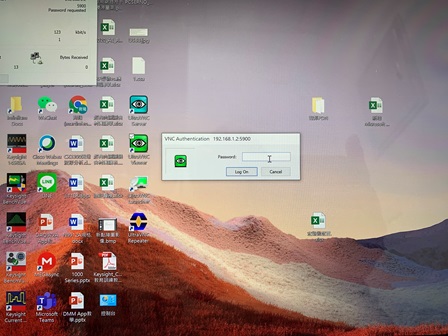首頁 / 最新消息
最新消息
遠端操作示波器, remote control scope, EXR示波器

如何遠端遙控 Keysight Infiniium 示波器在您的電腦桌面上
步驟 1 :
下載UtraVNC 軟體, Keysight 以往原機含安裝此軟體, 2018 後將不在隨機安裝, 建議使用者自行下載安裝, 此軟體為Keysigt 建議使用軟體, 使用者亦可自行選擇功能相同之軟體進行
[ 官方下載網址: https://www.uvnc.com/downloads/ultravnc.html]

步驟 2 :
分別安裝於您的 Infiniium 示波器及您欲控制的電腦(PC or NB) 並使用網路線連結您的電腦及infiniium 示波器
步驟 3 :
Infiniium Scope 設定, 點選網路設定(紅色箭頭處), 並選擇Open Network and Changing CenterBR>
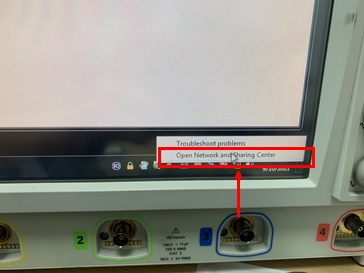
畫面後Local Aera Connection 按滑鼠左鍵點選Properties
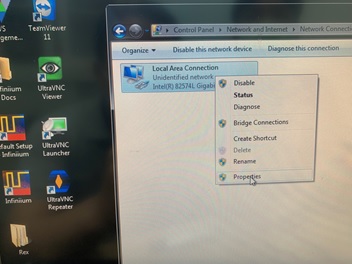
進入IP 設定, 點選Internet Protocol Version 4(TCP/IPv4) 並點選Properties
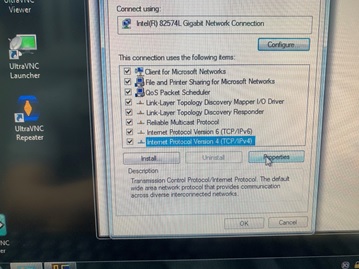
輸入指定IP 下列為範例192.168.1.2
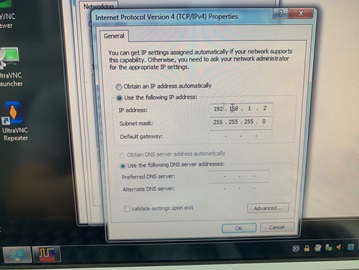
步驟 4 :
執行UtraVNC 軟體, 並輸入您欲設定的密碼(必須設定), Infiniium 示波器的安裝及設定到此階段已完成< BR>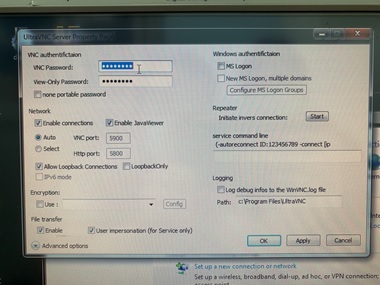 <
<
步驟 5 :
電腦端設定(PC or NB), 這裡的設定大致與Infiniium 一致首先點選網路設定如下圖的圖示中地球的標示圖進入設定
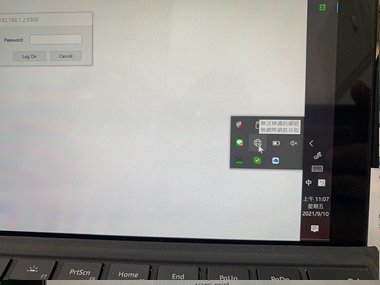
點選 變更介面卡選項
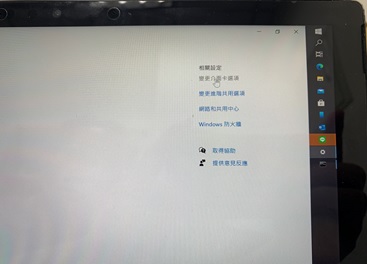
點選乙太網路2 按滑鼠左鍵並點選內容
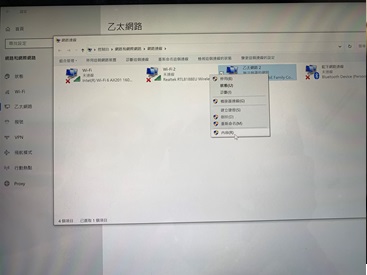
點選網際網路通訊協定第4版(TCP/IPv4) 並點選內容
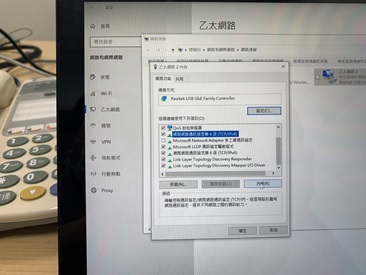
輸入IP 192.168.1.6 (此為範例)並點選確定
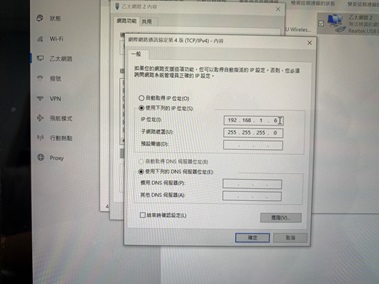
步驟 6 :
在PC端(NB)執行UtraVNC , 會跳出對話筐如下, 請輸入在Infiniium 鍵入的IP (192.168.1.2)
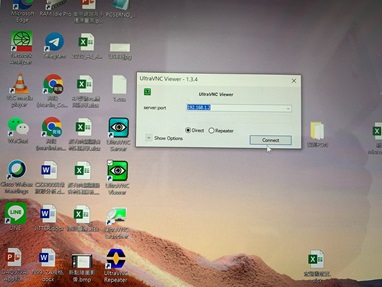
輸入在Infiniium 建立的密碼, 輸入後即可即時觀看示波器上的畫面並可進行控制
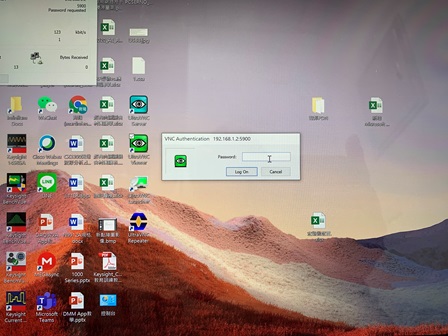
步驟 1 :
下載UtraVNC 軟體, Keysight 以往原機含安裝此軟體, 2018 後將不在隨機安裝, 建議使用者自行下載安裝, 此軟體為Keysigt 建議使用軟體, 使用者亦可自行選擇功能相同之軟體進行
[ 官方下載網址: https://www.uvnc.com/downloads/ultravnc.html]

步驟 2 :
分別安裝於您的 Infiniium 示波器及您欲控制的電腦(PC or NB) 並使用網路線連結您的電腦及infiniium 示波器
步驟 3 :
Infiniium Scope 設定, 點選網路設定(紅色箭頭處), 並選擇Open Network and Changing CenterBR>
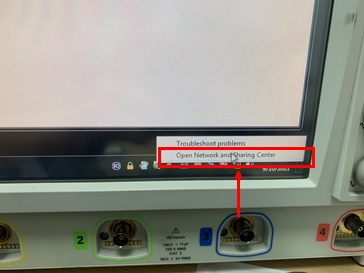
畫面後Local Aera Connection 按滑鼠左鍵點選Properties
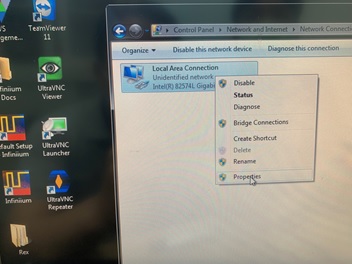
進入IP 設定, 點選Internet Protocol Version 4(TCP/IPv4) 並點選Properties
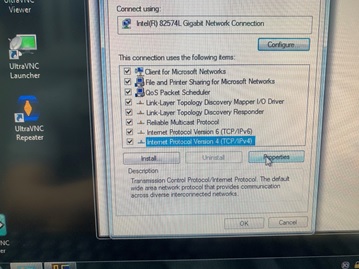
輸入指定IP 下列為範例192.168.1.2
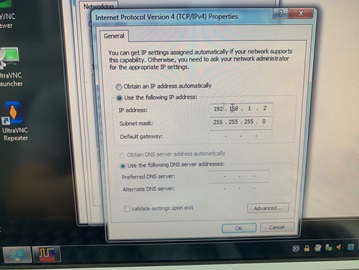
步驟 4 :
執行UtraVNC 軟體, 並輸入您欲設定的密碼(必須設定), Infiniium 示波器的安裝及設定到此階段已完成< BR>
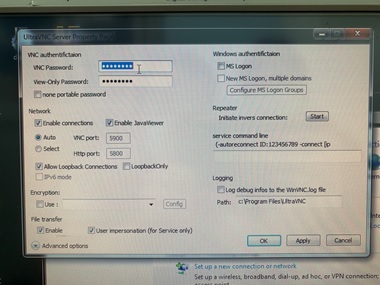 <
<步驟 5 :
電腦端設定(PC or NB), 這裡的設定大致與Infiniium 一致首先點選網路設定如下圖的圖示中地球的標示圖進入設定
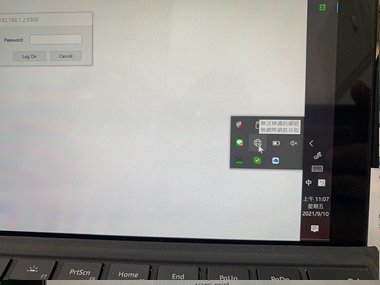
點選 變更介面卡選項
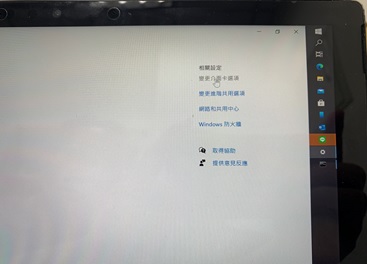
點選乙太網路2 按滑鼠左鍵並點選內容
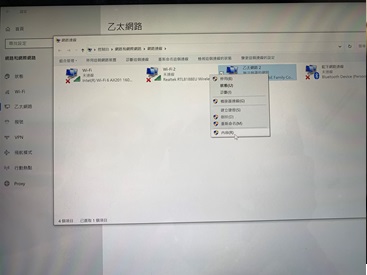
點選網際網路通訊協定第4版(TCP/IPv4) 並點選內容
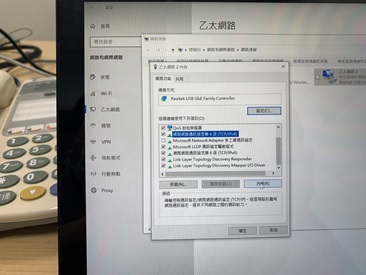
輸入IP 192.168.1.6 (此為範例)並點選確定
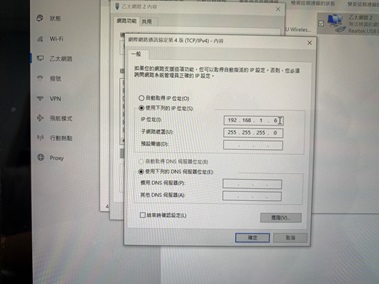
步驟 6 :
在PC端(NB)執行UtraVNC , 會跳出對話筐如下, 請輸入在Infiniium 鍵入的IP (192.168.1.2)
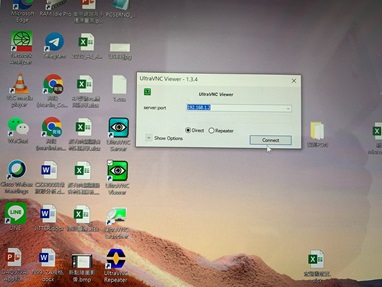
輸入在Infiniium 建立的密碼, 輸入後即可即時觀看示波器上的畫面並可進行控制